Turinys
Dažnai turime nustatyti, kiek gyvybiškai svarbus ir įtakingas yra konkretus diapazonas. santykinis dažnis duomenų aibės gali būti naudojamas diapazono poveikiui įvertinti. Šioje pamokoje parodysime, kaip sudaryti santykinių dažnių lentelę programoje "Excel" .
Atsisiųsti praktikos sąsiuvinį
Atsisiųskite šį pratybų sąsiuvinį, kad galėtumėte atlikti pratimus skaitydami šį straipsnį.
Santykinio dažnio lentelė.xlsxĮvadas į santykinį dažnį
Santykinis dažnis tai dažnio tam tikrame diapazone ir bendro dažnių skaičiaus santykis. Įvykio dažnis reiškia, kiek kartų jis pasitaiko. Klasės diapazono procentinę dalį arba dominavimą bendrame diapazone galima nustatyti naudojant santykinį dažnį.

5 greiti žingsniai, kaip "Excel" sukurti santykinio dažnio lentelę
Toliau pateiktame paveikslėlyje pateikėme pavyzdinį duomenų rinkinį, kuriame pateikiama tam tikra informacija apie tam tikrų konkrečių žmonių svorį. Reikia nustatyti kiekvienos klasės dažnį. Galėtume tai padaryti ranka, skaičiuodami dažnį po vieną. Tačiau, jei mūsų duomenų rinkinys yra per didelis, tai nėra gera idėja. Norėdami suskaičiuoti kiekvienos klasės dažnį, naudosime COUNTIFS funkcija . vėliau viską susumuosime, kad gautume bendrą dažnį, ir sukursime kiekvieno diapazono dažnio santykį. Taip pat sudarysime diagramą, kad parodytume, kaip santykinis dažnis lyginamas su diskrečiuoju dažniu.

1 veiksmas: nurodykite svorių intervalą
- Pirmiausia nurodykite intervalą su vienodu intervalu. Mūsų pavyzdyje imame intervalą nuo 40 į 100 su vienodu intervalu 10 .

Skaityti daugiau: Kaip sukurti dažnio pasiskirstymo lentelę programoje "Excel" (4 paprasti būdai)
2 veiksmas: COUNTIFS funkcijos taikymas dažniui skaičiuoti
- Taikysime COUNTIFS funkcija suskaičiuoti dažnių skaičių diapazone 40 - 49 .
- Ląstelėje E5 , kriterijų argumentui taikysime didesnio arba lygaus kriterijaus sąlygas 40 ir mažesnis arba lygus 49 .
=COUNTIFS($B$5:$B$19,">=40",$B$5:$B$19,"<=49") 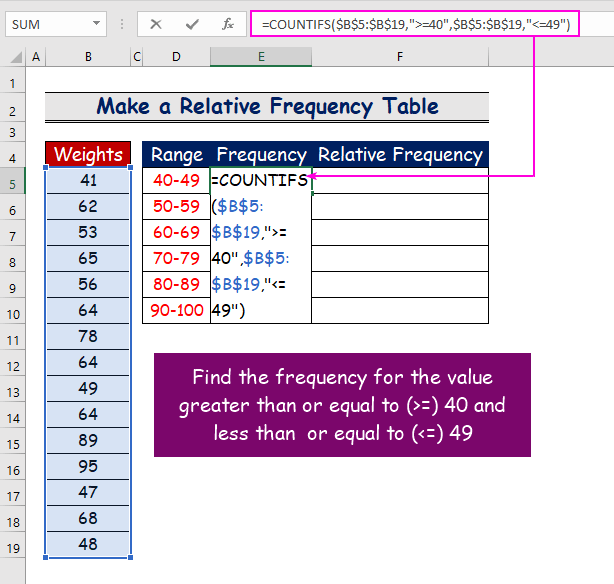
- Dėl to, kadangi yra keturios langelių reikšmės svorio intervalui tarp 40 ir 49 kg, atsakymas bus toks. 4 .

- Tą pačią funkciją taikykite ir kitiems intervalams. E10 , įterpsime šią formulę su COUNTIFS funkcija .
=COUNTIFS($B$5:$B$19,">=90",$B$5:$B$19,"<=100") 
Skaityti daugiau: Kaip atlikti dažnio pasiskirstymą programoje "Excel" (3 paprasti metodai)
3 žingsnis: Naudokite SUM funkciją, kad suskaičiuotumėte bendrą dažnį
- Skaičiuoti bendras dažnis duomenų rinkinio, užrašykite šią formulę su funkcija SUM.
=SUMA(E5:E10) 
- Paspauskite Įveskite kad pamatytumėte bendro dažnio rezultatą ( 15 ).

Skaityti daugiau: Kaip sukurti santykinio dažnio histogramą "Excel" programoje (3 pavyzdžiai)
4 veiksmas: įterpkite formulę, kad sudarytumėte santykinio dažnio lentelę
- Dabar padalykite kiekvienos ląstelės dažnį iš bendro dažnio ir raskite santykinis dažnis .
- Pavyzdžiui, jei ląstelės vertė yra E5 ( 4 ), įveskite šią formulę.
=E5/E11 
- Dėl to 0.2666667 kaip santykinis dažnis diapazono 40 - 49 .

- Procedūrą pakartokite ir kitiems intervalams.
- Dėl to jūsų santykinis dažnis bus rodoma toliau pateikta lentelė.
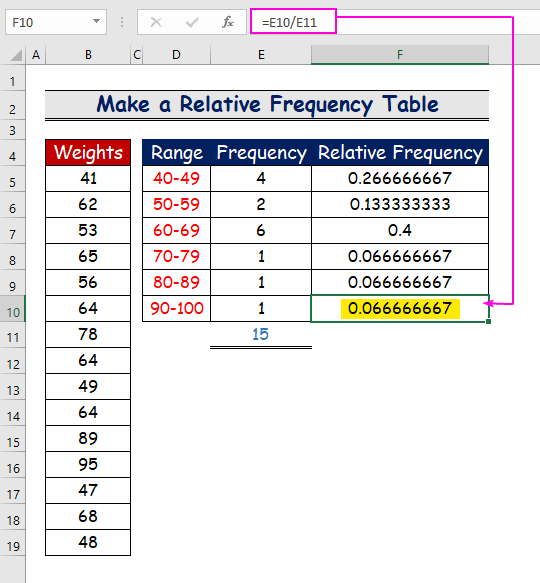
5 veiksmas: įterpkite diagramą su santykinio dažnio lentele
- Galiausiai, iš Įdėkite skirtuke pasirinkite bet kurią diagramą su santykinio dažnio lentele.
- Svetainė oranžinė spalva diagramoje žymi santykinis dažnis tam tikro diapazono, o mėlyna spalva žymi dažnis to konkretaus diapazono.

Skaityti daugiau: Kaip apskaičiuoti kaupiamąjį santykinį dažnį programoje "Excel" (4 pavyzdžiai)
Išvada
Tikiuosi, kad šiame straipsnyje rasite pamoką, kaip sudaryti santykinių dažnių lentelę "Excel" skaičiuoklę. Visas šias procedūras reikėtų išmokti ir pritaikyti savo duomenų rinkiniui. Peržiūrėkite praktinio darbo sąsiuvinį ir išbandykite šiuos įgūdžius. Jūsų vertingas palaikymas mus motyvuoja ir toliau rengti tokius vadovėlius kaip šis.
Jei turite klausimų, susisiekite su mumis. Taip pat nedvejodami palikite komentarų toliau esančiame skyriuje.
Mes, Exceldemy Komanda visada reaguoja į jūsų užklausas.
Būkite su mumis ir toliau mokykitės.

